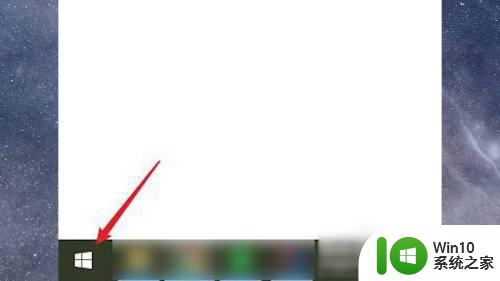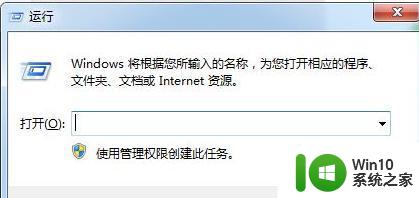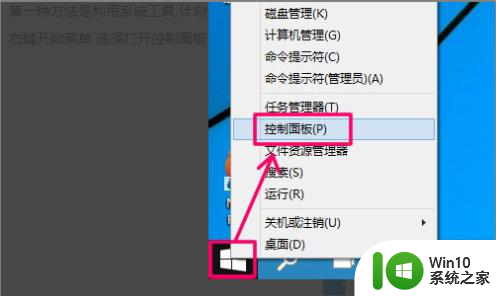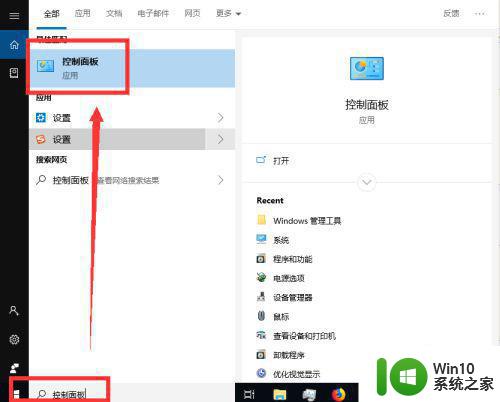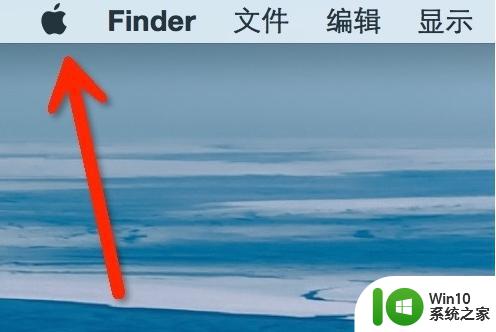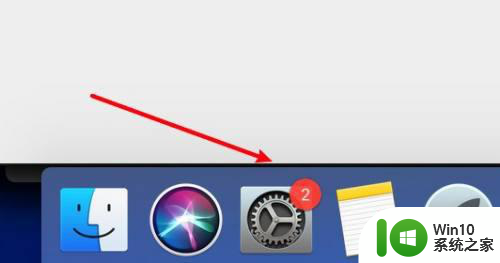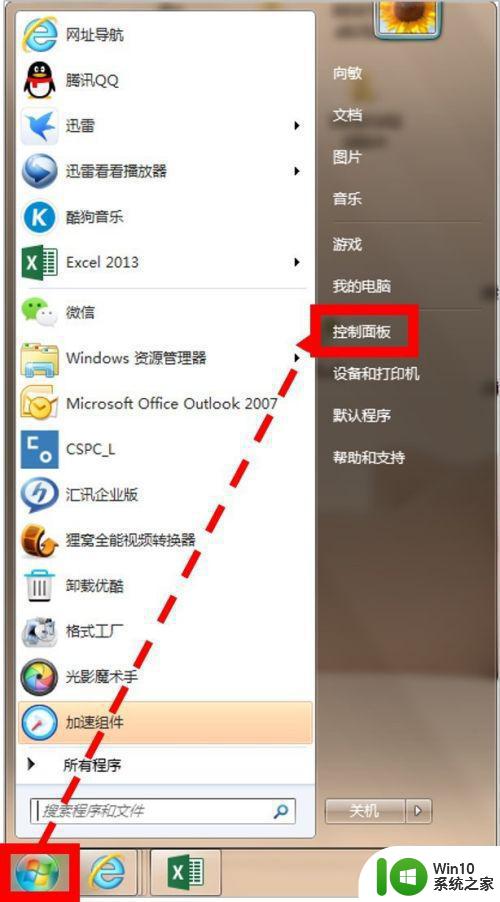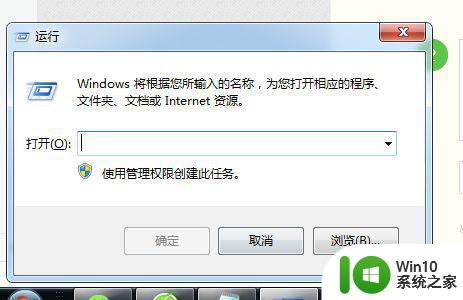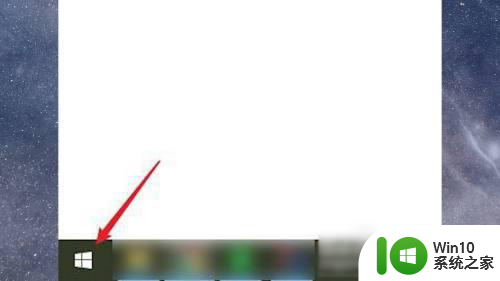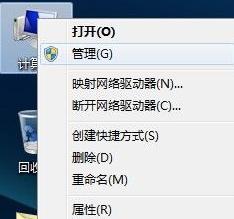怎么设置电脑定时关机 电脑定时自动关机教程
怎么设置电脑定时关机,为了方便自己的生活,许多人都会使用电脑,而在使用电脑的过程中,经常出现忘记关机而导致浪费用电和耗费资源的情况。为此设置电脑定时关机就成了一个很必要的选项。很多人可能对电脑定时自动关机一无所知,但事实上其实非常简单,只需几个简单的步骤即可完成。在下面的文章中,我们将会讲解具体的电脑定时自动关机教程,让大家更加方便地管理自己的电脑使用时间。
具体方法:
方法一:
1、按“win+R”,win一般是在键盘最下面一排Ctrl 和Alt 之间的像窗户的标志按键,按住win,再按下字母R键,电脑左下角会出现运行对话框。
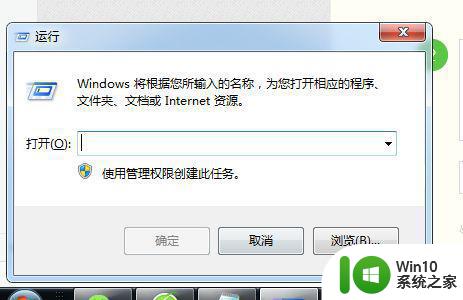
2、在对话框的编辑栏里输入“Shutdown -s -t 600”(注:引号不输入,“-s”“-t”及“600”前面均有一个空格,其中的数字代表的是时间,单位为秒,如上600即代表10分钟)想设置几天后关机就算出到那时有多少秒,然后把结果代替上面的600即可。
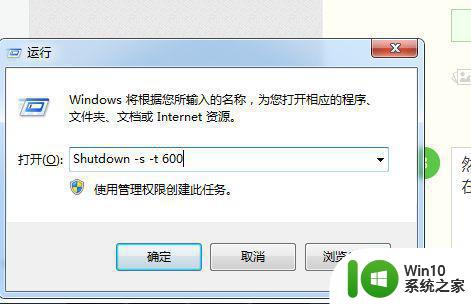
3、然后点击“确认”,完成设置,此时,系统会弹出系统提示对话框,提示系统将在10分钟内关闭,有的电脑可能是在任务栏右边冒泡提醒,而且几秒后就会自动消失,所以要注意看看有没有显示设置正确。
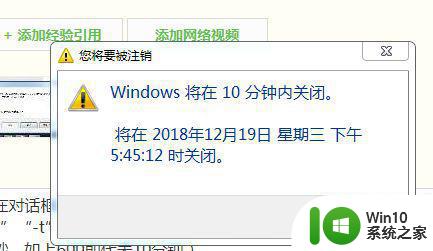
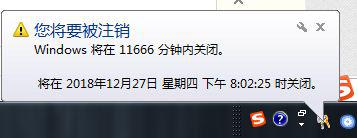
方法二:
1、按“win+R”,打开运行对话框。
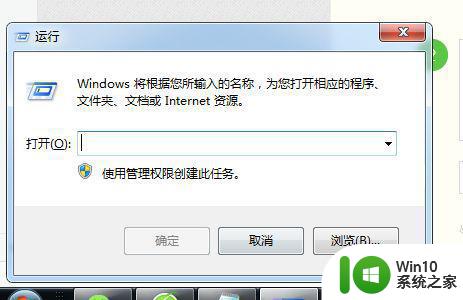
2、在对话框中输入“at 22:00 shutdown -s”,(注:引号不输入。其中的“22:00”更改为你想要关机的具体时间)。
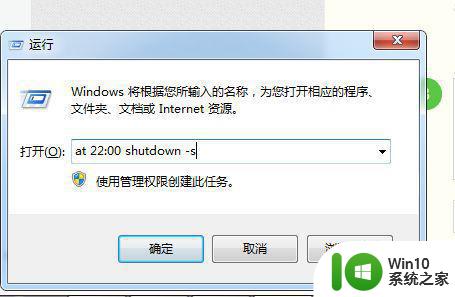
3、然后点击“确定”,然后会看到有一下黑色的系统命令运行框闪现一下消失,说明设置成功。

方法三:
1、按“win+R”,打开运行对话框。
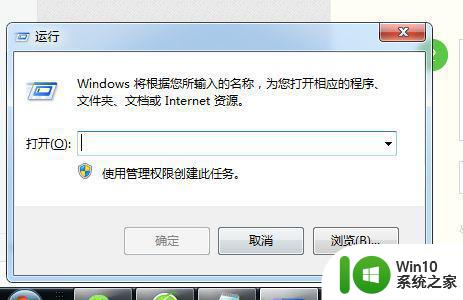
2、在对话框中输入“shutdown -a”,注:引号不输入。
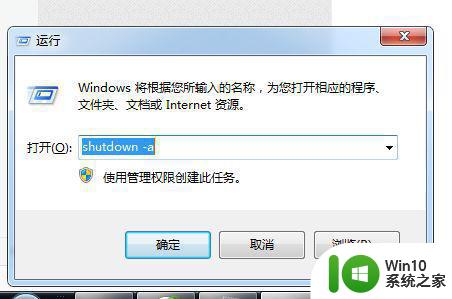
3、然后点击“确定”。
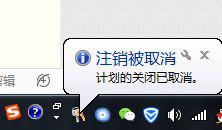
方法四:
1、在桌面的空白处点击右键---【新建】----【快捷方式】。
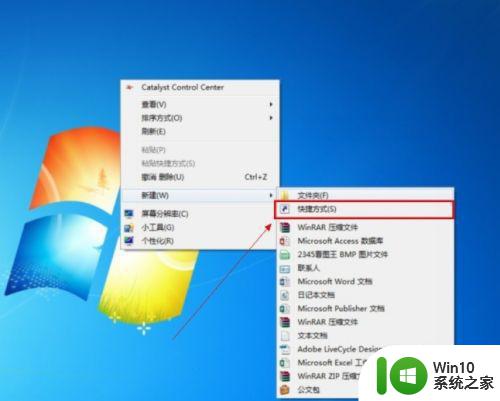
2、点击【快捷方式】后:输入【at 18:00 shutdown -s】在对像位置。 注:里面的18:00就是18点关闭电脑。以后也是到这个时间也会自动关机的。
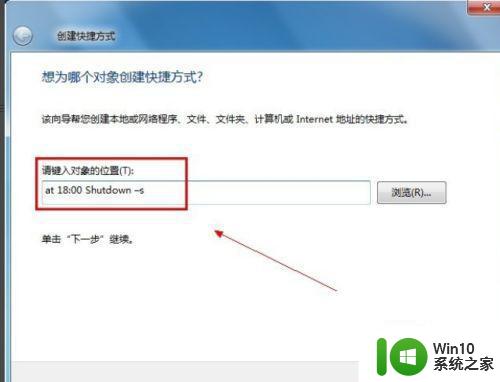
3、输入快键方式的名称。
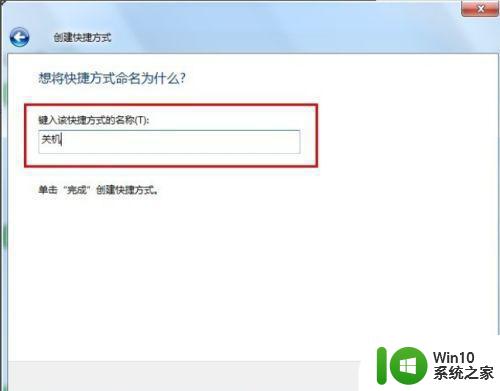
4、确后以后。会在显示一个【关机】的快捷方式。如果要定时18:00关机就双击一下【关机】。

5、双击关机会出现一个小框,闪一下就会自动关闭的。
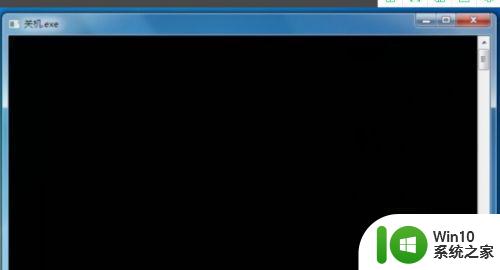
6、到关机的前一分钟会出来一个提示如图:
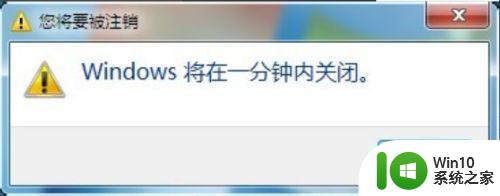
希望本篇教程能够帮助到大家,让大家能够更好地控制自己的电脑,提高电脑使用效率,同时也能够为环境保护出一份力。定时关机不仅能够避免因遗忘关机而造成的浪费,还能够减少电脑使用时间,延长电脑寿命,更好地保护电脑。希望大家在使用电脑的同时,也能够注意保护环境,共同建设和谐美好的生态环境。